Paint.net에서 간단하게 그림자 효과 만들기
- 유틸 리뷰/Paint.net
- 2020. 12. 26.
무료 그래픽 편집 프로그램인 페인트넷에서는 Drop Shadow 효과를 이용해 원하는 그림자의 모양을 손쉽게 만들 수 있습니다. 페인트넷을 실행한 다음 효과 메뉴에서 Object > Drop Shadow 메뉴가 보이지 않는 분들은 아래의 필터를 다운로드하여 설치해 주시기 바랍니다.
Drop Shadow 효과는 페인트넷 상단 메뉴 중 효과 > Object > Drop Shadow를 클릭하여 적용할 수 있습니다.

쉽게 그림자 효과를 구현하기 위해서는 딱 한가지만 기억하고 있으면 됩니다.
Drop Shadow 효과는 오직 투명 바탕에 존재하는 오브젝트에 대하여만 생성된다는 것 입니다.
즉, 배경을 전체 선택하여 잘라내기해서 투명을 만든 다음 오브젝트를 만들고 그림자를 넣거나 또는 새로운 투명 레이어를 생성하여 해당 레이어상에 오브젝트를 만든 다음 그림자를 만드는 식입니다. 아마도, 가장 합리적이고 권장되는 방법은 레이어를 추가한 다음 해당 레이어에서 그림자 작업을 하는 것이라고 할 수 있습니다.
아래의 이미지처럼 페인트넷에서는 레이어 추가를 클릭하면 기본적으로 투명 바탕의 새로운 레이어가 추가되므로 손쉽게 작업을 할 수 있습니다.
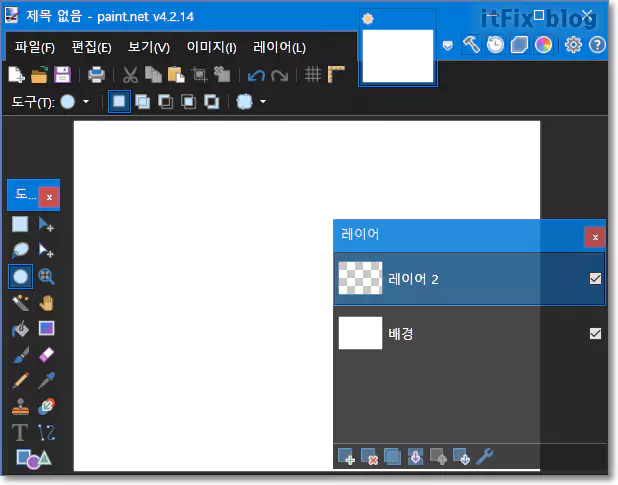
예를 들어 멋진 배경 이미지를 불러 온 다음 새로운 레이어를 추가하고 글씨를 쓴 다음 손쉽게 원하는 형태의 그림자 효과를 넣을 수 있습니다.

그림자의 옵션들은 투명도와 색상, 그림자의 방향 등 여러 가지가 있는 데 직접 드래그해가면서 원하는 효과가 나올 때까지 조절할 수 있으므로 세세한 설명을 필요할 것 같지 않아 생략합니다.
아래의 이미지에서 처럼 글씨뿐만 아니라 원하는 형태의 도형 등에도 새로운 레이어를 추가하여 그림자 효과를 삽입하는 것이 가능합니다.
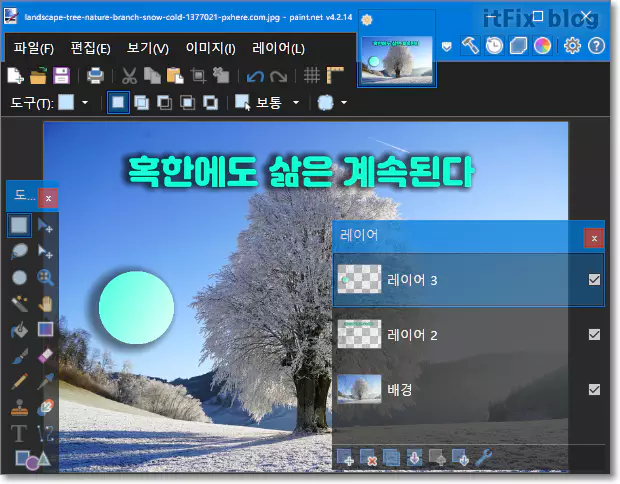
'유틸 리뷰 > Paint.net' 카테고리의 다른 글
| Paint.net 플러그인 추천 6 - Tanel's Alpha Blur Plugins (0) | 2020.08.28 |
|---|---|
| Paint.net 플러그인 추천 5 - Water Reflection Effects Plugin (0) | 2020.08.27 |
| Paint.net 플러그인 추천 4 - Paint.NET Effects Plugin (0) | 2020.08.25 |
| Paint.net 플러그인 추천 3 - PSD Plugin (0) | 2020.08.24 |